Získání přehledů napříč relacemi průzkumného testování
Azure DevOps Services | Azure DevOps Server 2022 – Azure DevOps Server 2019
Zobrazte dokončené relace průzkumného testování a odvozte smysluplné přehledy na úrovni týmu nebo jednotlivce a pro určité období.
Požadavky
- Přístup k projektu:člen projektu.
- Úrovně přístupu: Alespoň základní přístup. Další informace naleznete v tématu Ruční test přístupu a oprávnění.
Otevřete stránku Nedávné průzkumné relace s některou z následujících akcí:
V rozšíření Test – Váš názor vyberte na stránce Časová osa relace ikonu Zobrazení.
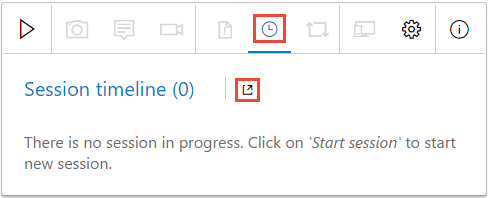
V testovacích plánech vyberte Spustit>poslední průzkumné relace.
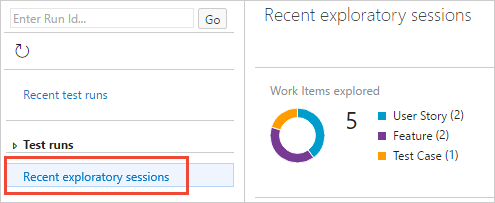
Seznamte se se stránkou Nedávných průzkumných relací . Obsahuje následující tři hlavní části:
- Souhrnné zobrazení – zobrazuje grafický rozpis prozkoumaných pracovních položek, vytvořených pracovních položek, vlastníků relací a celkový čas těchto relací.
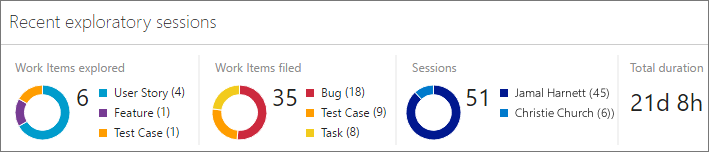
- Zobrazení kontingenční tabulky – zobrazuje sbalitelný vnořený a seřazený seznam položek seskupených různými způsoby.
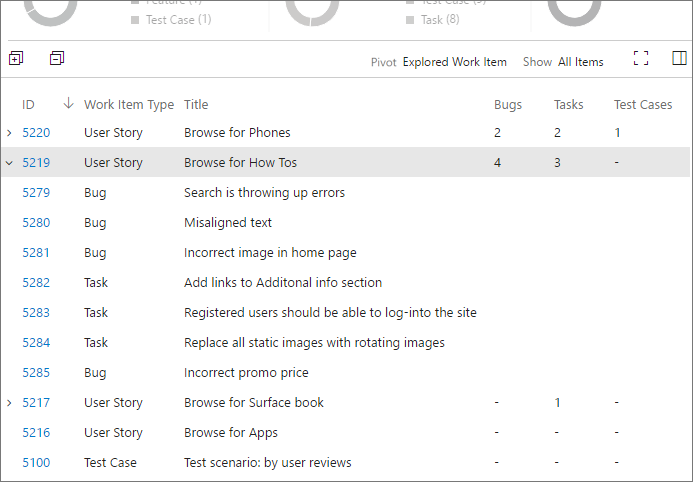
- Zobrazení podrobností – zobrazuje pracovní položku vybranou v kontingenčním zobrazení nebo souhrn informací o výběru položek.
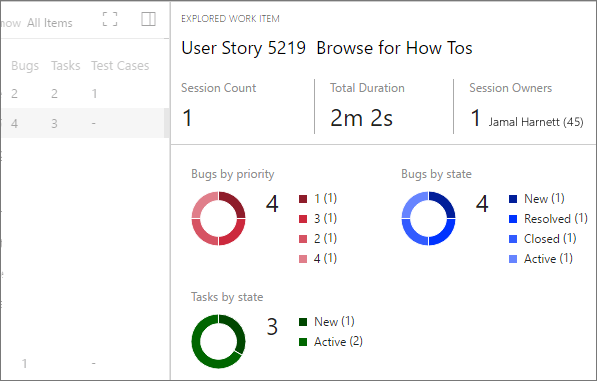
Získejte přehledy z relací průzkumného testování:
Pomocí stránky Nedávné průzkumné relace získáte přehled o vaší aplikaci z informací shromážděných během relací průzkumného testování.
Nastavte obor dat. Souhrnné zobrazení poskytuje nejvyšší úroveň zobrazení výsledků testů. Umožňuje získat přehled o celkovém úsilí a výsledcích relací průzkumného testování.
- Filtr Zobrazení slouží k určení rozsahu souhrnného zobrazení na všechny relace nebo jenom na vlastní relace.
- Filtr období slouží k určení rozsahu souhrnného zobrazení na relace v období od posledních 7 do posledních 90 dnů.
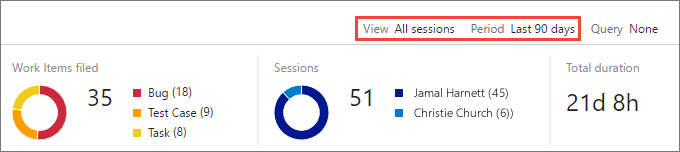
Přepněte data na typ pracovní položky. Zobrazení kontingenční tabulky umožňuje zaměřit se na všechny pracovní položky, které jste vytvořili v relacích průzkumného testování, nebo jen na chyby, úkoly nebo testovací případy; a výsledky seskupte různými způsoby.
- Pomocí filtru kontingenční tabulky můžete pracovní položky seskupit jako vnořený seznam podle prozkoumáných a neprozkoumaných (vyžaduje dotaz), podle relace, ve které byly vytvořeny, nebo podle vlastníka relace.
- Pomocí filtru Zobrazit můžete zobrazit všechny položky nebo jenom chyby, úkoly nebo testovací případy.
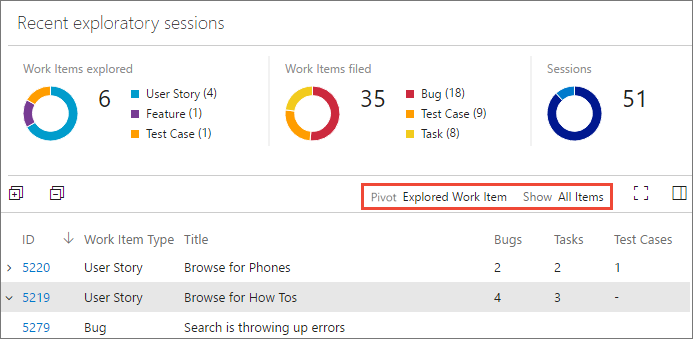
Získejte podrobné přehledy ze zobrazení Podrobností. Zobrazení Podrobností poskytuje přehled o položkách vybraných v kontingenčním zobrazení. V závislosti na typu vybrané položky uvidíte pracovní položku jako upravitelný formulář nebo řadu grafů.
- Výběrem řádku v kontingenčním zobrazení zobrazíte souhrn všech souvisejících informací v zobrazení Podrobností. Pokud jste například seznam na základě relací přepracovali, vyberte relaci a zobrazte souhrn všech informací z pracovních položek v právě dané relaci.
- Výběrem podřízeného řádku v kontingenčním zobrazení zobrazíte formulář pracovní položky pro danou jednotlivou položku. Pokud jste například seznam přetáčili na základě prozkoumaných pracovních položek, rozbalte pracovní položku a vyberte podřízenou chybu, úkol nebo testovací případ, abyste viděli formulář pracovní položky jenom pro danou položku.
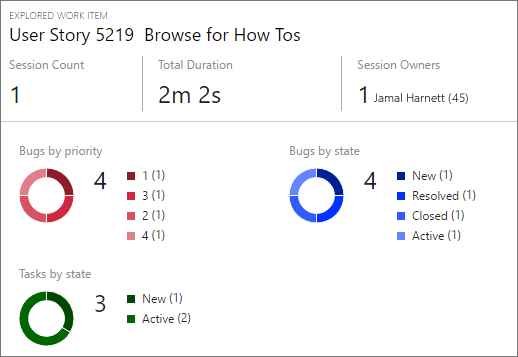
Zjišťování pracovních položek, které ještě nebyly prozkoumány
Pomocí dotazu můžete zjistit neexplorované pracovní položky.
Vytvořte sdílený dotaz, který vybere pracovní položky pomocí rozšíření Test – Zpětná vazba, jako jsou pracovní položky v kategorii námětu, kategorie funkcí, kategorie požadavků, sady založené na požadavcích nebo testovací případy.
Musíte použít sdílený dotaz. Pokud tento dotaz vrátí kombinaci podporovaných a nepodporovaných pracovních položek, zobrazí se jenom podporované kategorie.
Filtry zobrazení a období slouží k určení rozsahu zobrazení na typ relace (všechny relace nebo jenom vaše vlastní relace) a časové období (od posledních 7 do posledních 90 dnů). Otevřete seznam dotazů a vyberte Vybrat dotaz.
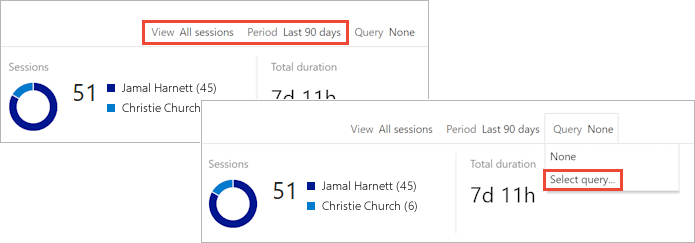
V dialogovém okně selektoru dotazu vyberte sdílený dotaz, který jste vytvořili dříve.
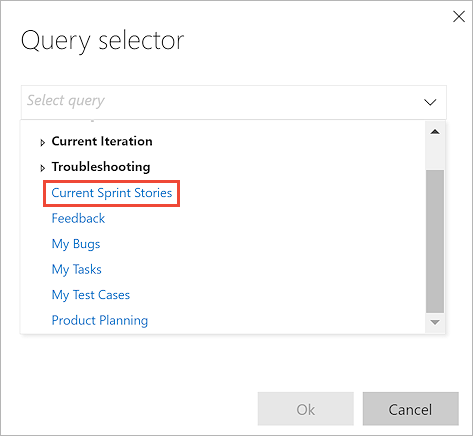
Zobrazte všechny pracovní položky vrácené dotazem v souhrnném zobrazení. Zobrazí se rozpis prozkoumaných a neprozkoumaných pracovních položek, pracovních položek zasílaných, relací a celkové doby trvání relace.
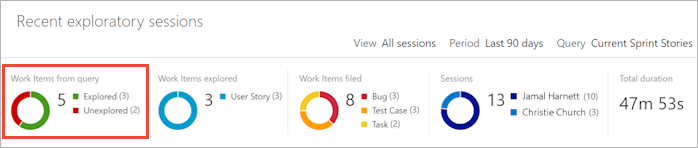
Otevřete seznam kontingenční tabulky a zvolte Nepotřebná pracovní položka.
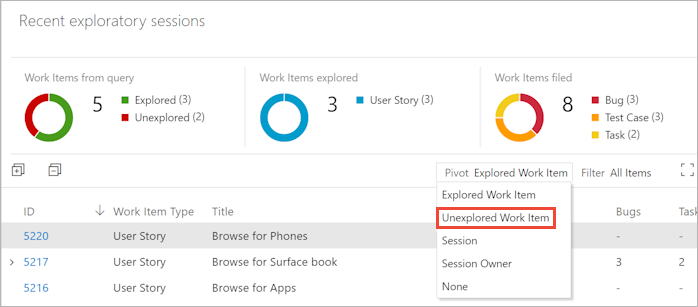
Zobrazení zobrazuje pouze neprozkoušané pracovní položky.
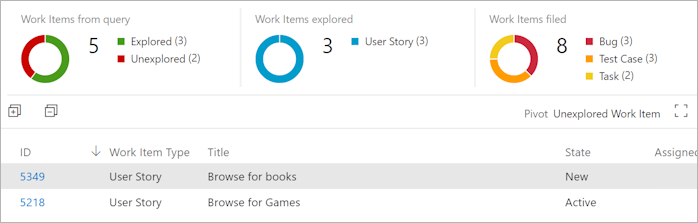
Související články
- Použití rozšíření Test &Feedback v připojeném režimu
- Přidání zjištění do existujících chyb pomocí průzkumného testování
- Prozkoumání pracovních položek pomocí průzkumného testování
- Použití rozšíření Test &Feedback v samostatném režimu
- Průzkumné testování pomocí Microsoft Test Manageru
- Přehled ručního a průzkumného testování